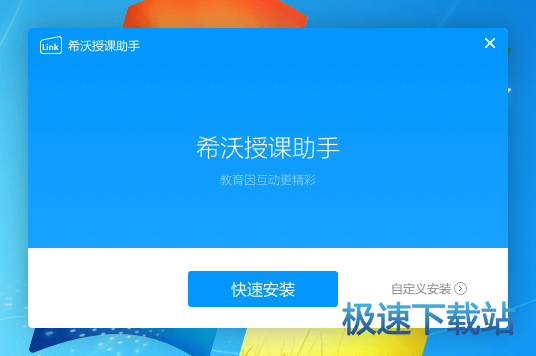希沃授课助手安装指南
时间:2019-12-01 14:33:43 作者:无名 浏览量:46
推荐一款教育软件。本软件基于无线Wi-Fi网络,可以实现移动终端与PC及智能平板之间的互联互动,可在PC及智能平板上进行PPT演示、文件传输、实物拍照展示、触摸板控制等操作。
功能介绍
1、拍照上传:随时随地拍摄学生作品,一键向全班分享
2、课件演示:远程控制ppt,使用激光笔、聚光灯、同步放大等
3、同步桌面 :将大屏实时投影到手机及Pad
软件特色
1、可免费使用电脑端,注册后可解锁高级功能“多图展示”
2、PPT边批注边翻页,方便远程操作
3、更流畅的大小同屏体验
4、新手引导,帮你快速认识新功能
5、“我要反馈”说出你的心声,我们一起设计出更棒的授课助手
【安装教程】
1.双击打开希沃授课助手电脑版,点击快速安装

2.也可以点击自定义安装

希沃授课助手安装指南图二
3.选择安装路径

希沃授课助手安装指南图三
4.等待安装完成

希沃授课助手安装指南图四
【使用帮助】
1、如何给图片批注?
a. 首先确认移动端和电脑端版本号均为3.0.2及以上;
b. 点击移动App首页右上角的“设置”,在“通用设置”中选择默认用“希沃授课助手图片查看器”打开图片;
c. 在移动展台中,图片上传后,界面左上角会出现“批注”按钮,点击进入即可。
2、PPT或希沃白板播放不成功怎么办?
a. 先确认电脑上已经打开了PPT或希沃白板;
b. 然后确认软件版本号:PPT版本不低于2007,且不是精简版本,同时确认Microsoft已经激活且PPT不处于受保护状态;如果播放希沃白板,请确认其版本号不低于3.0.0,如果低于此版本,请前往希沃易+官网下载最新版;
c. 如果确认了以上条件,且尝试多次仍失败,建议采用信号较好,且干扰较少的网络。
3、如何给PPT批注?
a. 在播放PPT的情况下,点击界面右上角的批注笔的icon,即可进入批注界面。
4、新手如何使用
a. 如果您是初次使用希沃授课助手,可以打开电脑端二级菜单中的“使用向导”,简单的4步即可轻松上手。
5、连接不稳定怎么办?
a. 如果使用的是智能平板,请先确认平板已安装天线,且天线没有被隔板等物体遮挡;
b. 如果安装天线后连接还是不稳定,建议在信号较好,且干扰较少的网络下使用。
以上就是希沃授课助手安装指南。希望大家喜欢
希沃授课助手 3.0.12.3126 官方版
- 软件性质:国产软件
- 授权方式:免费版
- 软件语言:简体中文
- 软件大小:26986 KB
- 下载次数:1551 次
- 更新时间:2019/11/30 3:31:11
- 运行平台:WinXP,Win7,...
- 软件描述:SeewoLink(中文名称:希沃授课助手)是一款由希沃(seewo)自主研发的... [立即下载]